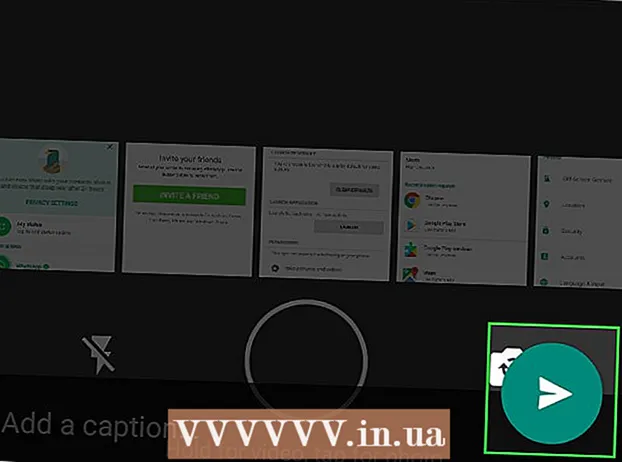Autore:
Gregory Harris
Data Della Creazione:
15 Aprile 2021
Data Di Aggiornamento:
1 Luglio 2024

Contenuto
- Passi
- Metodo 1 di 3: utilizzo dell'app Contatti
- Metodo 2 di 3: importando da una carta SIM
- Metodo 3 di 3: utilizzo dell'app Telefono
Questo articolo ti mostrerà come aggiungere un nuovo contatto sul tuo dispositivo Android.
Passi
Metodo 1 di 3: utilizzo dell'app Contatti
 1 Avvia l'applicazione Contatti. Questa icona si trova nella schermata iniziale o nella barra delle applicazioni e ha l'aspetto della sagoma di una persona su uno sfondo blu o verde.
1 Avvia l'applicazione Contatti. Questa icona si trova nella schermata iniziale o nella barra delle applicazioni e ha l'aspetto della sagoma di una persona su uno sfondo blu o verde.  2 Fare clic sull'icona
2 Fare clic sull'icona  . Il suo colore può variare. Si trova nell'angolo in alto o in basso a destra dello schermo.
. Il suo colore può variare. Si trova nell'angolo in alto o in basso a destra dello schermo.  3 Scegli una posizione. Quando richiesto, seleziona un account o un archivio per sincronizzare il nuovo contatto. Ad esempio, seleziona l'opzione Dispositivo (il tuo dispositivo Android) o la scheda SIM o il tuo account Google.
3 Scegli una posizione. Quando richiesto, seleziona un account o un archivio per sincronizzare il nuovo contatto. Ad esempio, seleziona l'opzione Dispositivo (il tuo dispositivo Android) o la scheda SIM o il tuo account Google.  4 Inserisci il nome e il numero di telefono del nuovo contatto. Fai cosi:
4 Inserisci il nome e il numero di telefono del nuovo contatto. Fai cosi: - clic
 accanto al nome del contatto per scegliere dove salvare il contatto (ad esempio, in un account Google o su una carta SIM);
accanto al nome del contatto per scegliere dove salvare il contatto (ad esempio, in un account Google o su una carta SIM); - inserire negli appositi campi il nome, il numero di telefono e/o l'indirizzo email del contatto;
- per aggiungere una foto, clicca sull'icona della fotocamera e poi seleziona una foto;
- per aggiungere informazioni come un indirizzo o una nota, tocca Aggiungi campo.
- clic
 5 Clicca su Salva. Si trova nell'angolo in alto a destra dello schermo. Su alcuni dispositivi, è stato sostituito da un'icona con un segno di spunta. Il nuovo contatto verrà salvato.
5 Clicca su Salva. Si trova nell'angolo in alto a destra dello schermo. Su alcuni dispositivi, è stato sostituito da un'icona con un segno di spunta. Il nuovo contatto verrà salvato.
Metodo 2 di 3: importando da una carta SIM
 1 Inserisci la scheda SIM nel tuo telefono o tablet. Gli slot per schede SIM si trovano sui pannelli laterali dei dispositivi o sotto la batteria. Leggi questo articolo per sapere come installare una scheda SIM in un dispositivo Android.
1 Inserisci la scheda SIM nel tuo telefono o tablet. Gli slot per schede SIM si trovano sui pannelli laterali dei dispositivi o sotto la batteria. Leggi questo articolo per sapere come installare una scheda SIM in un dispositivo Android.  2 Avvia l'applicazione Contatti. Questa icona si trova nella schermata iniziale o nella barra delle applicazioni e ha l'aspetto della sagoma di una persona su uno sfondo blu o verde.
2 Avvia l'applicazione Contatti. Questa icona si trova nella schermata iniziale o nella barra delle applicazioni e ha l'aspetto della sagoma di una persona su uno sfondo blu o verde.  3 Clicca su ☰. Si trova nell'angolo in alto a sinistra dello schermo.
3 Clicca su ☰. Si trova nell'angolo in alto a sinistra dello schermo.  4 Clicca su Impostazioni.
4 Clicca su Impostazioni. 5 Scorri verso il basso e tocca Importare. Si trova nella sezione "Gestisci contatti".
5 Scorri verso il basso e tocca Importare. Si trova nella sezione "Gestisci contatti".  6 Clicca su carta SIM. Se sono installate più schede SIM, selezionare la scheda con i contatti desiderati.
6 Clicca su carta SIM. Se sono installate più schede SIM, selezionare la scheda con i contatti desiderati.  7 Seleziona i contatti da importare. Tocca un campo vuoto accanto al nome del contatto per selezionare la casella. Il contatto selezionato verrà importato sul dispositivo Android.
7 Seleziona i contatti da importare. Tocca un campo vuoto accanto al nome del contatto per selezionare la casella. Il contatto selezionato verrà importato sul dispositivo Android.  8 Clicca su Importare. Si trova nell'angolo in alto a destra dello schermo. I contatti verranno importati sul dispositivo Android e visualizzati nell'app Contatti.
8 Clicca su Importare. Si trova nell'angolo in alto a destra dello schermo. I contatti verranno importati sul dispositivo Android e visualizzati nell'app Contatti.
Metodo 3 di 3: utilizzo dell'app Telefono
 1 Avvia l'app Telefono. Questa icona a forma di cornetta si trova nella schermata iniziale o nel cassetto delle applicazioni.
1 Avvia l'app Telefono. Questa icona a forma di cornetta si trova nella schermata iniziale o nel cassetto delle applicazioni.  2 Tocca l'icona di composizione. Sembra 9 piccoli quadrati o cerchi. Il tastierino si aprirà.
2 Tocca l'icona di composizione. Sembra 9 piccoli quadrati o cerchi. Il tastierino si aprirà.  3 Inserisci il numero di telefono del nuovo contatto. Dopo aver inserito l'intero numero, verranno visualizzate ulteriori opzioni.
3 Inserisci il numero di telefono del nuovo contatto. Dopo aver inserito l'intero numero, verranno visualizzate ulteriori opzioni.  4 Clicca su Crea contatto. Si aprirà una pagina in cui è possibile inserire ulteriori informazioni sul contatto.
4 Clicca su Crea contatto. Si aprirà una pagina in cui è possibile inserire ulteriori informazioni sul contatto. - Se desideri aggiungere un nuovo numero di telefono a un contatto esistente, seleziona Aggiungi a contatti o Aggiungi a contatto. Quindi selezionare il contatto e il tipo di numero di telefono (ad esempio "Cellulare").
- Potrebbe essere necessario scegliere una posizione per salvare il contatto. Quando richiesto, seleziona la scheda SIM, il dispositivo o l'account Google.
 5 Inserisci i tuoi dati di contatto. Inserisci il nome del contatto (nel primo campo). Puoi anche aggiungere un indirizzo e-mail, indirizzo postale, foto e note.
5 Inserisci i tuoi dati di contatto. Inserisci il nome del contatto (nel primo campo). Puoi anche aggiungere un indirizzo e-mail, indirizzo postale, foto e note.  6 Clicca su Salva. Si trova nell'angolo in alto a destra dello schermo. Su alcuni dispositivi, è stato sostituito da un'icona con un segno di spunta. Il nuovo contatto verrà salvato.
6 Clicca su Salva. Si trova nell'angolo in alto a destra dello schermo. Su alcuni dispositivi, è stato sostituito da un'icona con un segno di spunta. Il nuovo contatto verrà salvato.